步骤如下:
1、选择储存卡或U盘,小编建议笔记本可以选择TF卡或是SD卡,因为笔记本都自带插槽,这样表面也看不到美观一些,而储存卡尽量选用读写速度比较快的。

2、插入存储卡之后,先备份好里面的数据,存储卡将被重置。按下WIN+X组合键,选择菜单中的“磁盘管理”项。
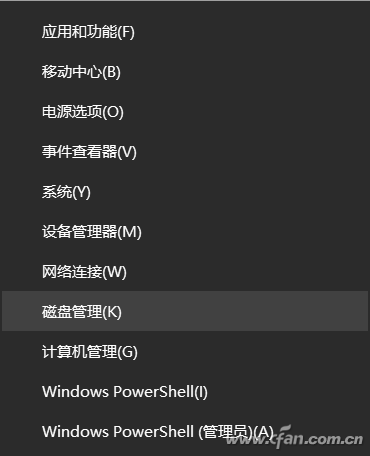
3、进入磁盘管理,找到自己的存储卡,右键单击,在弹出菜单中选择“删除卷”。(这里大家一定不要选择错误了,不然把别的盘数据删除就不好了)
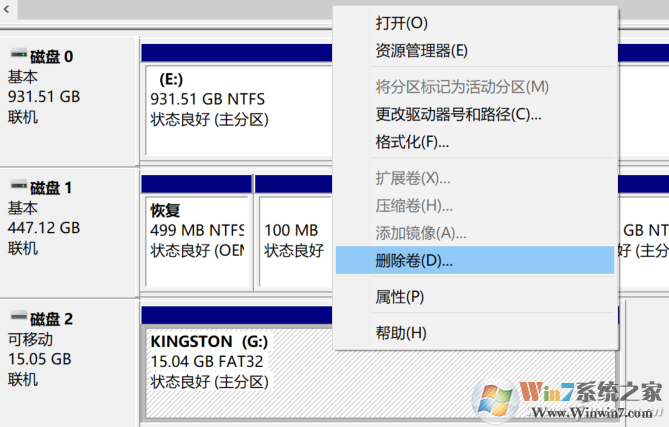
4、然后再次右键单击这个变成未分配的存储卡,菜单中选择“新建简单卷”。
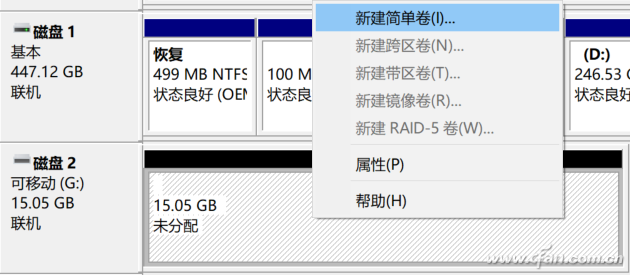
5、在向导中执行到分配驱动器号和路径处要注意,点选“装入一下空白NTFS文件夹”。这里可不是选择“分配一下驱动器号”。
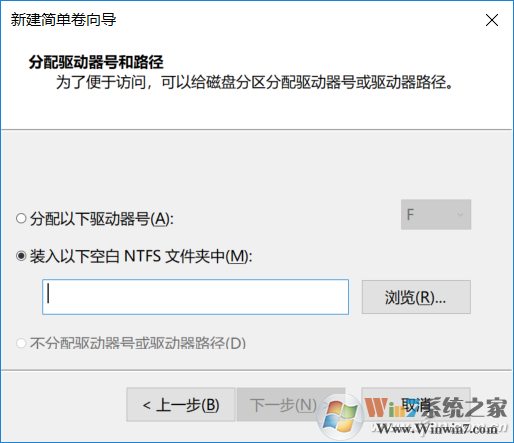
6、单击浏览按钮,选中C盘根目录,然后点击“新建文件夹”,小编这里起名是TF,可以根据自己情况设置。注意为了保证最大兼容性(字符问题),推荐设置为英文目录。
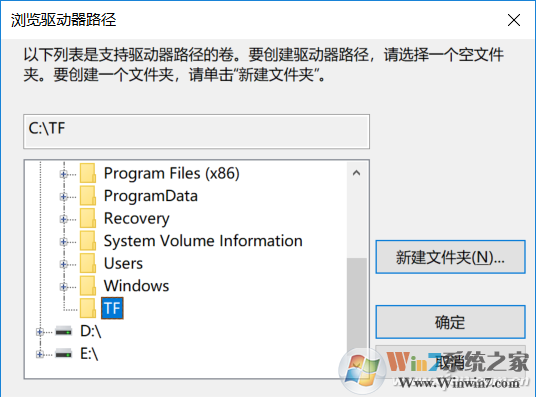
7、确认信息页面可以看一下自己的设置路径是否正确,然后单击完成即可。
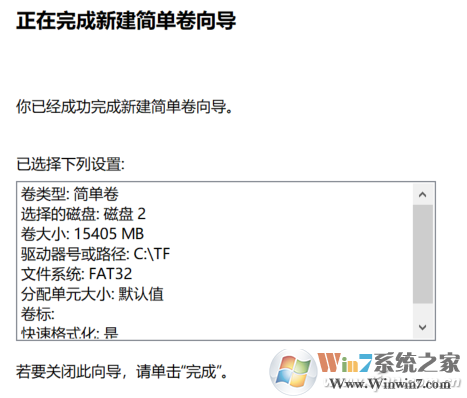
8、这时我们再打开我的电脑—C盘,然后就可以看到一个TF的驱动器快捷方式,目录为C:\TF,当然虽然如此操作,我们还是可以在我的电脑中查看到移动储存设备;
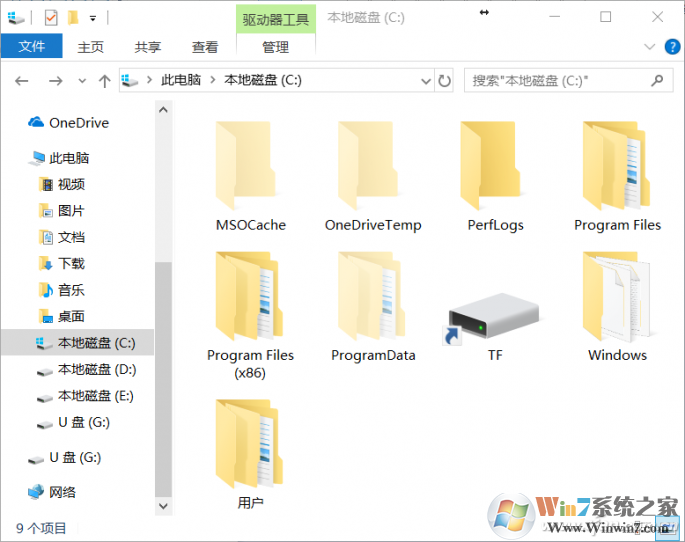
C盘的容量就成功扩展了,比如拷贝的文件内容,可以存放在映射好的TF文件夹目录中,或者是安装的软件也可以将存储位置设置为C:\TF下,不过需要注意的是储存卡速度是不能和硬盘相比的,速度会慢很多,并且频繁读写也会导致寿命下降,所以建议放不是很重要的文件,不频繁使用的小文件。

